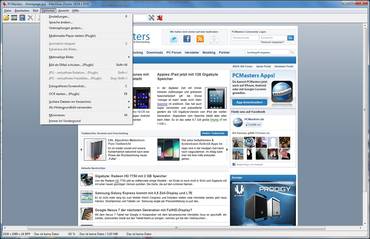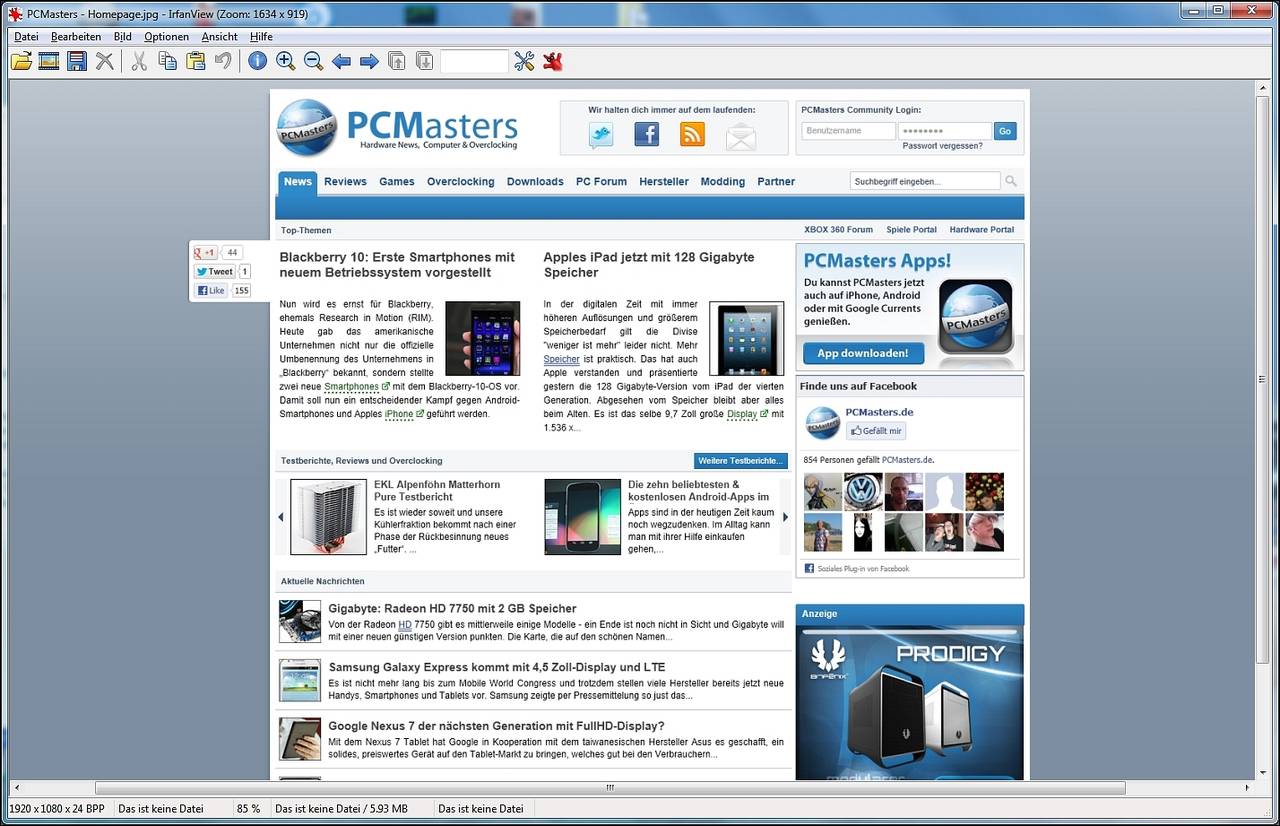 IrfanView (Bild © PCMasters.de)
IrfanView (Bild © PCMasters.de)
IrfanView ist ein Bildbetrachter und bietet über die grundlegenden Funktionen hinaus einige Zusatzfunktionen, wie zum Beispiel das Ändern der Helligkeit und des Kontrasts oder das Entfernen von roten Augen. Sämtliche Fotos können verkleinert, verschärft und auch konvertiert werden. IrfanView unterstützt dabei alle erdenklichen Dateiformate, weshalb es als universell verwendbares Tool angesehen werden kann.
IrfanView kann nicht nur Bilder darstellen, sondern auch Musik und Videos wiedergeben, wenn man die offiziellen Plug-Ins zuvor installiert. Mehr hierzu findet ihr in den Tipps. Grundlegend möchten wir zu Beginn noch erwähnen, dass IrfanView kostenlos und sehr simpel ist. Die Grundfunktionen eignen sich für jedermann. Professionelle Fotobearbeitung lässt sich mit IrfanView jedoch nicht durchführen.
Ihr solltet einen Blick auf diese Vorstellung werfen, wenn ihr auf der Suche nach einem einfachen und schnellen Bildbetrachter für Windows seid. IrfanView könnt ihr auch jederzeit bei uns herunterladen.
IrfanView stellt keine besonderen Voraussetzungen an das System, auf dem es installiert werden soll. Alle Windows-Betriebssysteme seit Windows 95 werden unterstützt. Ist Windows 95 oder ein neueres Windows-OS auf dem Computer installiert, so sollten dessen Komponenten zumindest den Systemanforderungen des jeweiligen Betriebssystems entsprechen, da IrfanView sonst nur langsam reagieren könnte. Umso leistungsstärker das System ist, umso besser ist auch die Performance von IrfanView.
Sollte man eine Solid-State Drive (SSD) verbaut haben, dann werden in der Regel auch hochauflösende Bilder noch schneller geladen als mit einem Hard Disk Drive (HDD). Uns zeigte sich bereits, dass auch ein herkömmliches Netbook genug Leistung bietet, um Bilder mit einer Größe von bis zu 500 KB ohne merkbare Verzögerung zu laden. Sobald jedoch Bilder geladen werden sollen, die in 8 Megapixeln oder mehr auflösen und dementsprechend mehrere MB groß sind, merkt man die Verzögerungen auch bei leistungsstarken Systemen mit einer HDD zum Teil deutlich.
Abhilfe schafft hier nur eine SSD, die deutlich höhere Lese- und Schreibraten bietet. Insgesamt macht IrfanView im Vergleich zu Microsofts Fotoanzeige was die Performance betrifft einen sehr soliden und schnellen Eindruck. Weitaus interessanter sind jedoch die verschiedenen Funktionen, die IrfanView im Gegensatz zu anderen Bildbetrachtern bietet.
Wir selbst nutzen IrfanView schon seit einigen Jahren und verwenden es regelmäßig auf zwei Systemen: einem Desktop-PC und einem Acer Aspire 7750G-Notebook. Die Konfiguration beider Systeme sieht wie folgt aus:
Desktop-PC:
- Prozessor: Intel Core i5-3550, übertaktet auf 4 GHz
- Grafikkarte: Nvidia GeForce GTX 580
- Arbeitsspeicher: 8 GB DDR3
- Festplatte (System): 500 GB Hitachi HDD mit 7.200 UPM
- Festplatte (Daten): 1,5 TB Samsung HDD mit 5.400 UPM
Notebook:
- Prozessor: Intel Core i5-2450M, 2,5 GHz
- Grafikkarte: AMD Radeon HD 7670M
- Arbeitsspeicher: 4 GB DDR
- Festplatte: 500 GB HDD mit 5.400 UPM
Außerdem verwendeten wir IrfanView auf weiteren Systemen, wie einem Netbook von Asus und einem Vaio-Notebook von Sony.
Entwickler finanzieren sich bei Freeware oft durch Werbung oder durch unerwünschte Drittanbietersoftware, die nicht selten in Form von Toolbars in den Internet Explorer, Firefox oder Chrome integriert werden. Dies ist bei IrfanView glücklicherweise nicht der Fall. Der rund 1,6 MB große Installer liefert keinerlei unerwünschte Zusatzsoftware.
Allerdings ist der größte Teil des Setups nur in Englisch gehalten. Nutzer, die nicht über Englischkenntnisse verfügen, müssen sich also einfach durchklicken. Zu Beginn hat man direkt die Wahl, ob man Verknüpfungen auf dem Desktop bzw. im Startmenü anlegen möchte. Außerdem kann man entscheiden, ob das Programm allen oder nur einem Benutzer auf dem Rechner zur Verfügung stehen soll.
In der Regel ist es nicht notwendig, die Voreinstellungen zu verändern. Mit einem Klick auf „Weiter“ erhalten wir einen Überblick über Neuerungen in der jeweiligen IrfanView-Version. Im nächsten Fenster können wir auswählen, für welche Dateitypen IrfanView als Standardprogramm gelten soll. Wir empfehlen euch, auf „Images only“ zu klicken. Damit werden alle Bilder automatisch mit IrfanView verknüpft, sodass ihr nicht immer extra auf „Öffnen mit…“ gehen müsst.
Zu guter Letzt müsst ihr euch noch entscheiden, wo die Konfigurationsdatei von IrfanView abgelegt werden soll. Für Windows Vista, Windows 7 und Windows 8 wird empfohlen, diese Datei unter „C:\Benutzer\BENUTZERNAME\AppData\Roaming\IrfanView“ speichern zu lassen. Alternativ könnt ihr sie auch im Verzeichnis von IrfanView selbst ablegen lassen. Dazu wählt ihr einfach eine der beiden Möglichkeiten aus. Normalerweise könnt ihr auch diese Voreinstellung unangetastet lassen.
Es kann sein, dass ihr gefragt werdet, ob ihr die Dateitypen wirklich mit IrfanView verknüpfen wollt oder nicht. Solltet ihr das wollen, könnt ihr die Frage getrost mit „Yes“ beantworten. Nach wenigen Sekunden ist die Installation dann abgeschlossen und das Programm bereit.
Zu Beginn wirkt IrfanView wie ein ganz normaler Bildbetrachter. Dabei fällt dann auf, dass sämtliche Bilder beim Wechseln vergleichsweise schnell geladen werden. Zwar sind mehrere Faktoren, wie die Art der Festplatte, ihre damit verbundenen Lese- und Schreibgeschwindigkeiten und weitere Systemkomponenten, wie der Prozessor, der Arbeitsspeicher oder die Grafikkarte für die Ladezeit der einzelnen Bilder verantwortlich, jedoch merkt man erst bei Bildern, die deutlich größer sind als 1 MB, einen Unterschied.
Das Menü des Programms ist vorerst in Englisch gehalten. Das lässt sich jedoch über „Options“ und „Change language…“ ändern. Hier muss lediglich der Punkt „DEUTSCH.DLL“ ausgewählt und mit einem Klick auf „OK“ bestätigt werden. Die gesamte Benutzeroberfläche ist dann in Deutsch und sollte so leichter zu verstehen sein, was durchaus des Öfteren behilflich sein dürfte.
Beim ersten Öffnen eines Bildes ist noch nicht klar, wie viel das Programm eigentlich kann. Mit einem Klick auf „Bearbeiten“ in der oberen Kopfzeile zeigt sich dann aber doch, dass IrfanView einiges an zusätzlichen Funktionen beherrscht. Mit dabei sind vor allem banale Funktionen, wie zum Beispiel das Einfügen von Text oder einem Wasserzeichen. Schaut man sich genauer um, dann findet man schnell viele weitere Möglichkeiten, Bilder zu be- und verarbeiten.
Wir möchten euch an dieser Stelle noch nicht zu viele der Funktionen vorweg nehmen. Klar ist jedoch, dass die meisten Nutzer das Potenzial von IrfanView gar nicht kennen. Uns ging es zuerst ähnlich, bis wir merkten, dass man mit IrfanView die eine oder andere Änderung am Bild vornehmen kann, ohne dass man ständig Photoshop oder ein anderes (meist sehr teures) Bildbearbeitungsprogramm dazu heranziehen muss.
Das Design von IrfanView ist sehr schlicht gehalten. In der Fußzeile am unteren Bildrand erhalten wir wichtige Informationen einschließlich der Bildgröße, der Dateigröße, des Zoomfaktors und des Änderungsdatums. Die Kopfzeile zeigt den Dateinamen, das Dateiformat und die gezoomte Bildgröße in Pixeln an. Darunter befinden sich eine Kopfzeile sowie eine Symbolleiste. Die Symbolleiste bietet die wichtigsten Funktionen, wie das Öffnen, Speichern oder Löschen von Dateien.
Auf die Funktionen möchten wir auf der nächsten Seite genauer eingehen.
Ihr habt ein Bild mit eurer Kamera geschossen, die Farben sind aber viel zu gesättigt oder der Kontrast entspricht nicht euren Wünschen? Mit IrfanView könnt ihr das Bild öffnen und die Unschönheiten korrigieren. Dazu geht ihr auf „Bild“ und anschließend auf „Farben ändern“. Hier habt ihr nun die Möglichkeit, die Helligkeit, den Kontrast sowie die Sättigung zu korrigieren.
Ein weiteres Problem, das bei Fotos wiederkehrend ist, sind rote Augen, die durch den Blitz entstehen. Über „Bild“ und „Rote Augen – Reduktion (Markierung)“ könnt ihr diese entfernen. Zuvor müsst ihr die roten Augen allerdings mit eurer Maus markieren, indem ihr das Auge mit gehaltenem Linksklick markiert und dann die Taste loslasst. IrfanView wird anschließend das Rot in diesem Bereich entsättigen.
Nicht selten passiert es, dass man hunderte von Bildern hat und auf jedes einzelne ein Wasserzeichen machen sollte und es gleichzeitig noch verkleinern muss. Auch in diesem Fall kann euch IrfanView helfen. Die Funktion, die Abhilfe schafft, nennt sich wörtlich „Batch(Stapel)-Konvertierung/Umbenennung“ und befindet sich im Menü „Datei“. Bei einem Klick darauf öffnet sich das Menü, in dem ihr zuerst einmal alle Bilder auswählen müsst, die ihr verarbeiten wollt.
Habt ihr die Bilder ausgewählt, solltet ihr auf „Hinzufügen“ klicken, damit IrfanView die Dateien lädt. Nun solltet ihr zuerst einmal das Zielverzeichnis der Bilder wählen. Anschließend könnt ihr den neuen Namen für die Dateien wählen. Das geht wie folgt: Unter „Optionen für Batch-Umbennen“ gebt ihr beispielsweise „$N_klein-rand“ ein. Alle Bilder werden zusätzlich zu ihrem alten Namen die Bezeichnung „_klein-rand“ tragen, damit ihr sie von den anderen unterschieden könnt. Dies ist nur eine Möglichkeit, Bilder strukturiert umzubenennen. Weitere Auswahlmöglichkeiten findet ihr im dazugehörigen Optionsmenü.
Nun habt ihr das Zielverzeichnis ausgewählt und den neuen Dateien einen neuen Namen gegeben, das Wasserzeichen und der Rand fehlen aber noch. Also setzt ihr einen Haken bei „Spezial-Optionen aktiv“ und klickt auf „Setzen“. Den Rahmen könnt ihr in der mittleren Spalte hinzufügen, indem ihr einen Haken bei „Rahmen hinzufügen“ setzt und auf „Optionen“ klickt. Dort könnt ihr unter anderem die Dicke des Randes auswählen. Habt ihr das getan, genügt ein Klick auf „OK“ um wieder zurück zu gelangen.
Für das Wasserzeichen setzt ihr einen Haken bei „Wasserzeichen einf.“ und klickt erneut auf Optionen. Dort müsst ihr das gewünschte Wasserzeichen in Form einer Datei auswählen, die Koordinaten für das Wasserzeichen setzen und die Transparenz einstellen. Ist dies getan, klickt ihr zwei Mal auf „OK“ und geht auf „Starten“ im Eck links unten. Die Bilder werden nun umbenannt und konvertiert.
Wie euch vielleicht schon auf den Screenshots aufgefallen ist, gibt es weitaus mehr Funktionen, als wir bis jetzt genannt haben. Wir denken jedoch, dass die restlichen Funktionen ähnlich leicht zu verstehen sind und möchten auf alle weiteren Bearbeitungsmöglichkeiten deshalb nicht näher eingehen.
Solltet ihr jedoch Fragen zu IrfanView haben, dann könnt ihr diese gerne jederzeit in unserem Forum stellen.
Damit euer IrfanView auf eure Bedürfnisse hin optimiert ist, möchten wir euch den einen oder anderen Tipp geben. Ein häufig auftretendes Problem sind Verzeichnisse, die mit hunderten von Bildern gespickt sind. Nun möchte man die Bilder aber in chronologischer Reihenfolge oder nach dem Dateinamen sortiert haben. Es gibt eine effektive Möglichkeit, das nach Belieben hinzukriegen: Über „Optionen“ und „Sortiere Dateien im Verzeichnis“ könnt ihr auswählen, wie IrfanView die Dateien sortieren soll.
Bitte beachtet, dass es egal ist, wie die Dateien in dem jeweiligen Ordner angeordnet sind. IrfanView lädt alle Bilder einzeln und sortiert sie neu, weshalb ihr die Sortierung je nach Bedürfnis anpassen solltet.
Kommen wir zum nächsten Problem: Ihr wollt ein Bild via Skype verschicken, es dauert aufgrund eurer schlechten Internetanbindung jedoch viel zu lange und ihr möchtet nicht warten? Dann könnt ihr das Bild öffnen und es über „Datei“ und „Speicher unter…“ etwas verkleinern, sodass die Dateigröße sinkt und es somit schneller versendet werden kann. Ihr wählt als Dateityp am besten „JPG“ und in dem kleinen Zusatzfenster eine Qualität von 70-75 aus. Dies hat zur Folge, dass die Dateigröße abnimmt, die Qualität des Bilds jedoch nur geringfügig schlechter wird.
Ihr solltet aufpassen, denn ab einem bestimmten Punkt nimmt auch die Bildqualität drastisch ab. Um Schnappschüsse schnell zu verschicken, ist das trotz allem sicherlich eine komfortable Möglichkeit. Alternativ könnt ihr übrigens auch die Bildgröße verändern, dies hat denselben Effekt zur Folge.
Unser letzter Hinweis bezieht sich auf die Plug-Ins, die IrfanView zum Download anbietet. Diese sind ca. 8 MB groß und enthalten Codecs, damit ihr die unterschiedlichsten Dateiformate mit IrfanView wiedergeben könnt. So lassen sich Textdateien aus Word oder dem Editor betrachten, MP3-Dateien abspielen und sogar Filme anschauen. Die Wiedergabeoptionen von IrfanView sind allerdings sehr begrenzt, weshalb er keinesfalls Konkurrenz für Microsofts Media Player oder den VLC Player darstellt.
Die Plug-Ins erweitern IrfanView sinnvoll, wenn auch nur in einem sehr beschränkten Maß. Beachtet bitte, dass diese separat heruntergeladen und installiert werden müssen.
IrfanView konnte uns persönlich schon in der Vergangenheit überzeugen. Im Vergleich zu anderen kostenlosen Bildbetrachtern liefert IrfanView alles, was man sich nur wünscht. Neben den Funktionen, die man eigentlich erwartet, kommt noch eine ganze Palette an nützlichen Zusatzmöglichkeiten, die das Programm auszeichnen, hinzu. Leider kennen nur sehr wenige Menschen IrfanView, weshalb sie auch weiterhin auf Microsofts Bildbetrachter setzen werden, der von IrfanView in Sachen Funktionsumfang und Performance klar geschlagen wird.
Es steht außer Frage, dass es einige weitere Programme gibt, die dieselben Funktionen bieten und gleichzeitig liebevoller gestaltet wurden, als IrfanView. Man darf jedoch nicht vergessen, dass IrfanView kostenlos ist und auf eine lange Versionsgeschichte zurückblickt. Das Programm war ursprünglich eigentlich nur für einige Freunde des Entwicklers und ihn selbst gedacht, da Windows 95 noch nicht über einen eigenen Bildbetrachter verfügt hat. Damals konnte es auch nur JPG-Dateien auslesen, während heute alle erdenklichen Dateiformate geöffnet werden können.
IrfanView überzeugt mit einem großen Funktionsumfang, mit tadelloser Leistung und vor allem durch die Tatsache, dass es kostenlos ist. Gelegenheitsnutzer müssen nicht immer auf Programme wie GIMP oder Photoshop zurückgreifen, um kleinere Änderungen an Bildern vorzunehmen, wenn IrfanView all das bietet, was man dafür normalerweise braucht. Im Vergleich zu Microsofts Fotoanzeige ist IrfanView ein kostenloser Luxus, den man sich nicht entgehen lassen sollte. Unsere Erwartungen hat IrfanView absolut erfüllt, wenn man bedenkt, dass IrfanView kostenlos ist, es keine Werbung mit sich bringt und viele Funktionen beherrscht,
Wir hoffen, dass wir euch das Programm näherbringen konnten und ihr damit vielleicht etwas anzufangen wisst. Wenn ihr mit IrfanView genauso glücklich sein solltet oder gar unzufrieden damit seid, dann würden wir uns freuen, wenn ihr uns eure Meinung in den Kommentaren schreibt. Wie bereits erwähnt, helfen wir euch auch gerne im Forum, wenn ihr Probleme mit IrfanView haben solltet.